【2025 最新】 Maven 下载安装与配置教程(超详细带图文Windows 版):从入门到实战
Maven 作为 Java 项目的核心构建工具,能自动化处理依赖管理、项目编译、打包部署等流程,是 Java 开发者必备技能。本文针对 2025 年最新稳定版 Maven(3.9.11),详细讲解 Windows 10/11 系统下的下载、安装、环境配置、镜像优化全流程,附带常见问题排查,适合零基础新手快速上手。
一、安装前核心准备
1. 必装依赖:Java 环境
Maven 基于 Java 开发,必须先安装 JDK 并配置环境变量:
- 推荐 JDK 版本:8 及以上(如 JDK 8、JDK 21,兼容所有 Maven 版本)
- 验证 Java 环境:按下
Win+R输入cmd打开命令行,执行java -version- 成功提示:显示 JDK 版本(如
java version "1.8.0_311")
- 成功提示:显示 JDK 版本(如

- 失败处理:需先安装 JDK 并配置
JAVA_HOME环境变量 - 看我之前笔记,详细安装Jdk以及配置环境:JDK安装以及环境配置
 https://blog.csdn.net/qq_51572290/article/details/154535381?spm=1001.2014.3001.5502
https://blog.csdn.net/qq_51572290/article/details/154535381?spm=1001.2014.3001.5502
2. 硬件与路径要求
- 硬件:至少 1GB 内存,5GB 以上空闲磁盘空间
- 路径规范:后续 Maven 解压目录需无中文、无空格(避免编译报错)
二、Maven 下载(官方安全渠道)
推荐从 Apache Maven 官方网站下载,确保安装包无捆绑、无篡改:
- 访问官方下载地址:https://maven.apache.org/download.cgi
- 版本选择:找到「Files」栏目,选择「Binary zip archive」(免安装版,配置灵活,推荐所有用户)
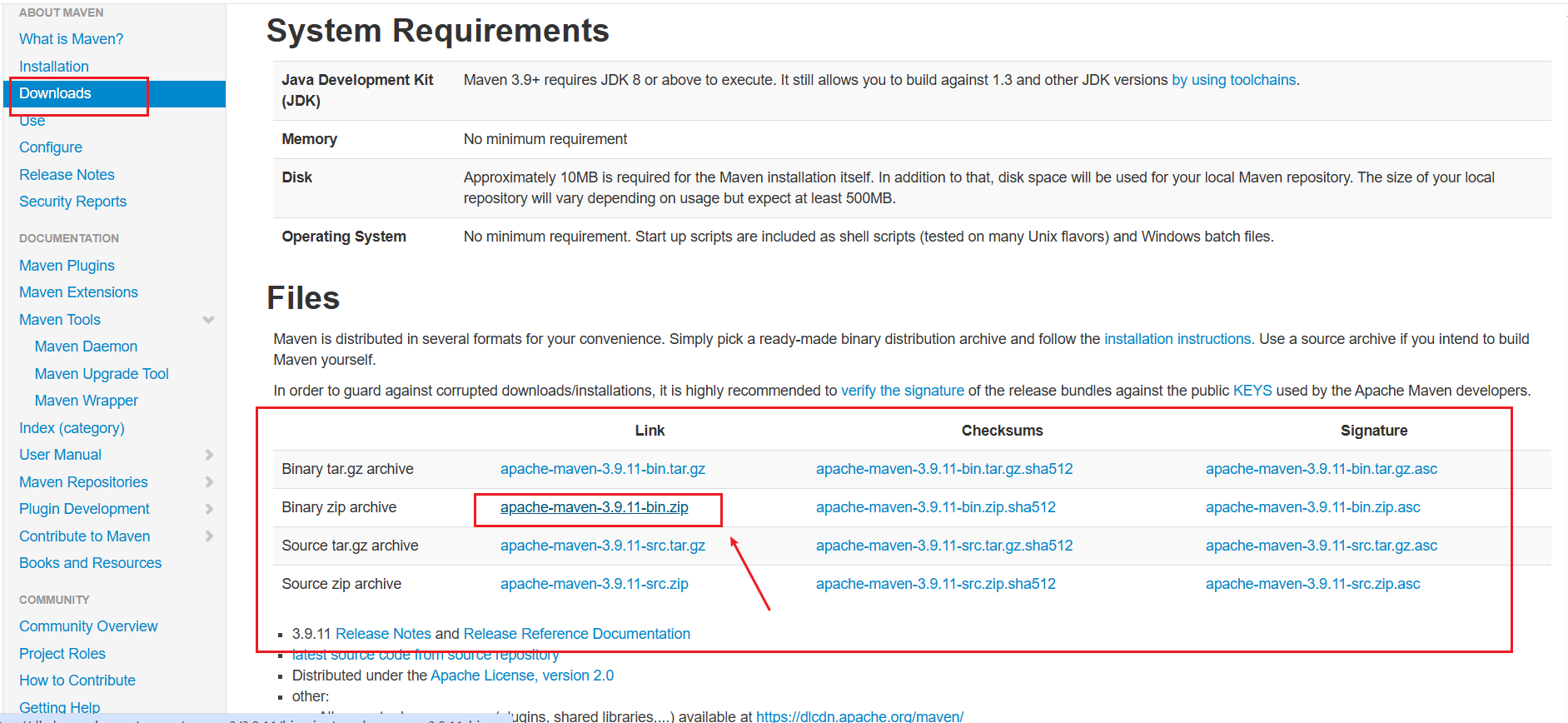
- 2025 最新稳定版:
apache-maven-3.9.11-bin.zip - 下载无需注册,点击文件名直接开始下载(若浏览器提示风险,选择「保留」即可)
三、Maven 安装与环境变量配置
1. 解压安装包
- 将下载的 ZIP 压缩包解压到指定目录(示例路径):
- 推荐路径:
D:\Apache\apache-maven-3.9.11 - 注意:解压后目录结构需完整,核心文件夹
bin(存放可执行文件)、conf(配置文件)必须存在
- 推荐路径:
2. 配置系统环境变量
环境变量配置后,可在任意命令行窗口调用 Maven 命令,无需切换到bin目录:
- 打开环境变量设置:
- 右键「此电脑」→「属性」→「高级系统设置」→「环境变量」
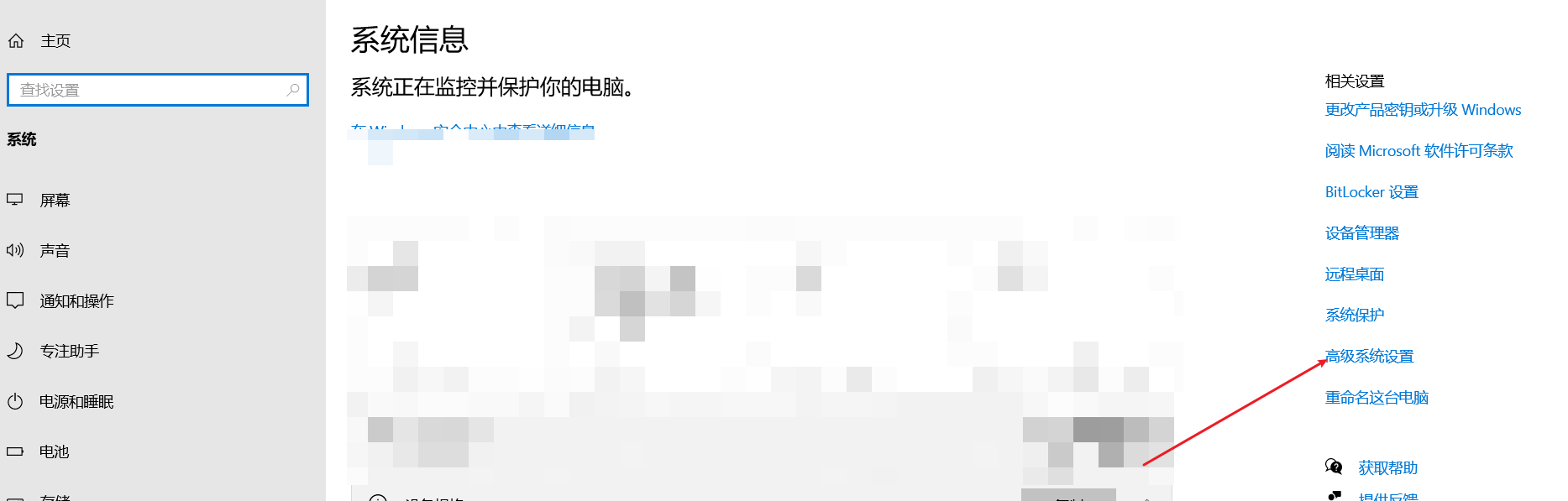
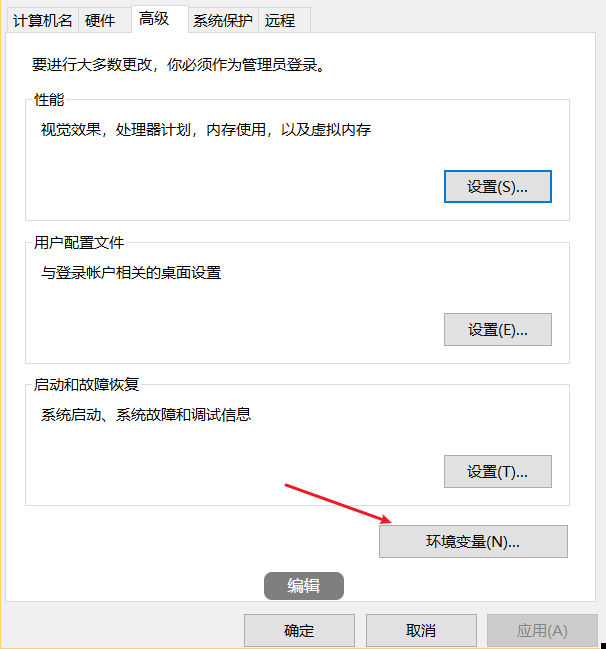
- 新建系统变量
MAVEN_HOME:- 变量名:
MAVEN_HOME(固定写法,大小写敏感) - 变量值:粘贴 Maven 解压根目录(示例:
D:\Apache\apache-maven-3.9.11)
- 变量名:
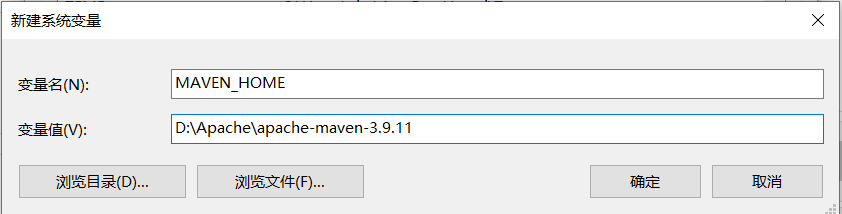
- 编辑
Path变量:- 在「系统变量」中找到
Path,点击「编辑」→「新建」 - 输入:
%MAVEN_HOME%\bin(通过MAVEN_HOME关联,后续修改安装路径无需重新配置)
- 在「系统变量」中找到
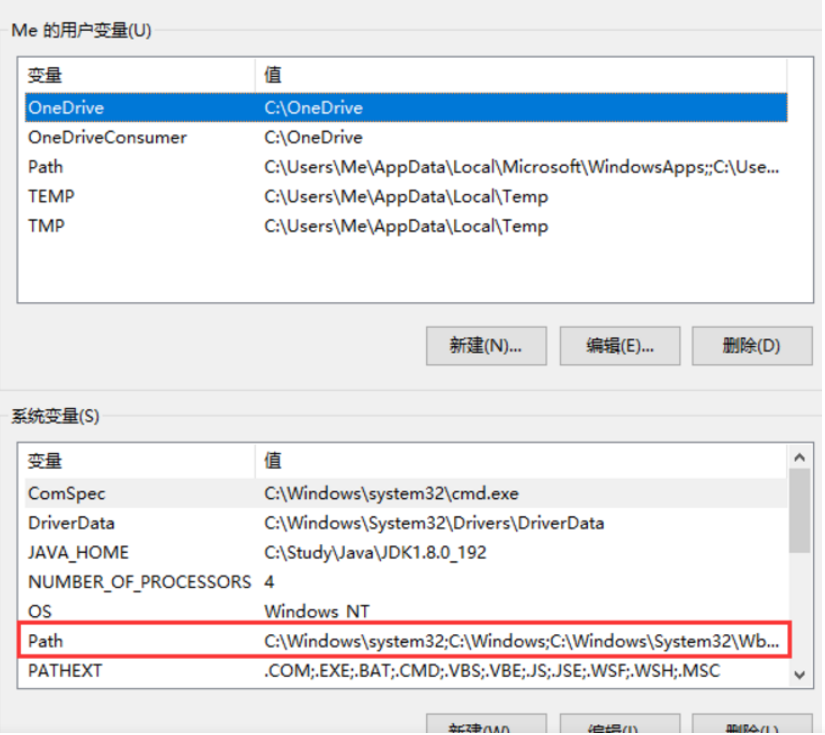
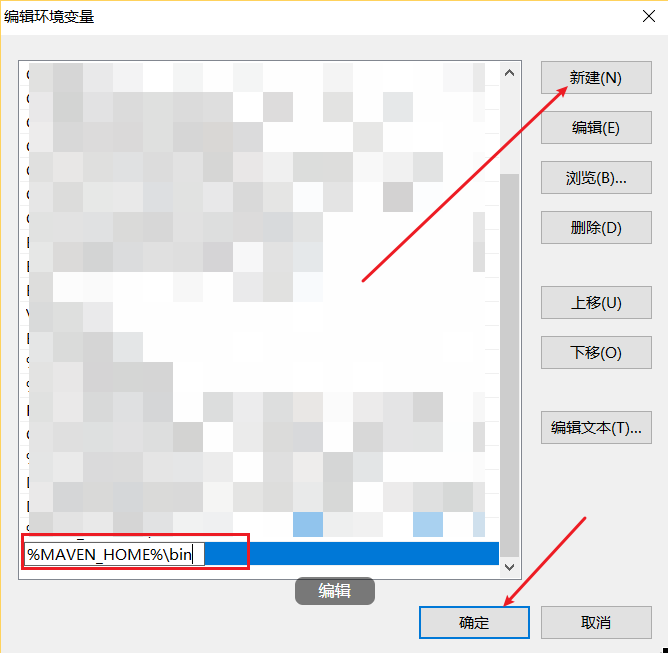
- 保存配置:依次点击所有弹窗的「确定」,环境变量生效
3. 验证安装是否成功
- 关闭之前的命令行窗口(环境变量需重启终端生效),重新打开 CMD
- 执行验证命令:
mvn -version - 成功标识:显示 Maven 版本、Java 版本、系统信息(如下所示):
Apache Maven 3.9.11 (xxxxxx)
Maven home: D:\Program Files\Apache\apache-maven-3.9.11
Java version: 1.8.0_391, vendor: Oracle Corporation
- 若提示「mvn 不是内部或外部命令」,查看下文「常见问题排查」
四、关键配置:本地仓库与国内镜像(核心优化)
默认配置下,Maven 会从国外中央仓库下载依赖,速度极慢且易失败。需修改settings.xml文件,配置本地仓库和国内镜像。
1. 配置本地仓库
本地仓库用于缓存下载的依赖包,避免重复下载:
- 在 Maven 解压目录下新建
repository文件夹(示例路径:D:\\Apache\apache-maven-3.9.11\repository) - 找到配置文件:进入 Maven 解压目录的
conf文件夹,打开settings.xml(用记事本、VS Code 等编辑器均可) - 配置本地仓库路径:
- 在
settings.xml中找到<localRepository>标签(默认被注释) - 取消注释并修改路径为新建的
repository文件夹路径,示例:
- 在
<localRepository>D:\Program Files\Apache\apache-maven-3.9.11\repository</localRepository>
2. 配置国内镜像(阿里云优先)
国内镜像可将依赖下载速度提升 10 倍以上,推荐阿里云镜像,稳定且资源齐全:
- 在
settings.xml中找到<mirrors>标签(默认为空) - 在
<mirrors>标签内添加阿里云镜像配置,完整代码如下:
<mirrors><!-- 阿里云Maven镜像 --><mirror><id>aliyun-maven</id><mirrorOf>central</mirrorOf><name>Aliyun Central Repository</name><url>https://maven.aliyun.com/repository/public</url><blocked>false</blocked></mirror><!-- 备选镜像:华为云(阿里云不可用时切换) --><mirror><id>huaweicloud</id><mirrorOf>central</mirrorOf><url>https://repo.huaweicloud.com/repository/maven/</url><blocked>false</blocked></mirror>
</mirrors>
- 保存
settings.xml文件,配置立即生效
配置说明
<id>:镜像唯一标识,自定义即可<mirrorOf>central</mirrorOf>:表示替代 Maven 官方中央仓库<url>:镜像服务器地址,阿里云地址已更新为 HTTPS,更安全稳定
五、验证配置有效性
- 打开 CMD 命令行,执行以下命令(首次执行会下载必要的插件和依赖,耐心等待):
mvn clean install -U
- 验证标准:
- 命令执行无报错(末尾显示
BUILD SUCCESS) - 查看本地仓库
repository文件夹,会生成大量依赖包目录 - 命令行输出中可看到下载地址为
aliyun.com,说明镜像配置生效
- 命令执行无报错(末尾显示
六、IDE 集成配置(以 IDEA 2023 为例)
开发时需在 IDE 中指定本地 Maven,避免使用默认内置版本:
- 打开 IDEA,进入「File」→「Settings」→「Build, Execution, Deployment」→「Build Tools」→「Maven」
- 配置三个核心选项:
- Maven home path:选择本地 Maven 解压目录(示例:
D:\\Apache\apache-maven-3.9.11) - User settings file:选择
conf文件夹下的settings.xml(勾选「Override」启用自定义配置) - Local repository:会自动读取
settings.xml中的本地仓库路径,无需手动修改
- Maven home path:选择本地 Maven 解压目录(示例:
- 点击「Apply」→「OK」,IDEA 将使用配置好的 Maven 环境
七、常见问题排查
1. 命令行提示「mvn 不是内部或外部命令」
- 原因:环境变量配置错误或未重启终端
- 解决方案:
- 检查
MAVEN_HOME变量值是否为 Maven 解压根目录(需包含bin文件夹) - 检查
Path变量中是否添加%MAVEN_HOME%\bin(注意百分号前后无空格) - 关闭所有 CMD 窗口,重新打开后重试
- 检查
2. 依赖下载失败(提示 Connection timed out)
- 原因:镜像配置错误或网络问题
- 解决方案:
- 检查
settings.xml中镜像的<url>是否正确(阿里云 HTTPS 地址需准确) - 切换备选镜像(如华为云、腾讯云)
- 关闭代理或 VPN,确保网络通畅
- 检查
3. IDEA 中 Maven 配置不生效
- 原因:未勾选「Override」或配置路径错误
- 解决方案:
- 重新进入 IDEA 的 Maven 设置,确认「Override」已勾选
- 核对 Maven home path 和 settings.xml 路径是否正确
- 点击「Maven」→「Reload Project」刷新配置
八、Maven 常用基础命令(入门必备)
配置完成后,可通过以下命令快速操作项目:
mvn clean:清理项目编译生成的 target 目录mvn compile:编译项目源代码mvn test:运行项目测试用例mvn package:将项目打包为 Jar/War 文件(输出到 target 目录)mvn install:将项目打包并安装到本地仓库(供其他项目依赖)
总结
本文涵盖 2025 年最新版 Maven 的完整部署流程,核心要点包括:环境变量配置、本地仓库缓存、国内镜像加速,以及 IDE 集成和问题排查。Maven 的核心价值在于标准化项目构建流程和依赖管理,配置完成后,无论是个人开发还是团队协作,都能大幅提升效率。
建议收藏本文,后续遇到配置问题可随时查阅。如果需要 Linux/Mac 系统的安装教程,或 Maven 高级配置(如私服搭建、依赖冲突解决),可以在评论区留言!
